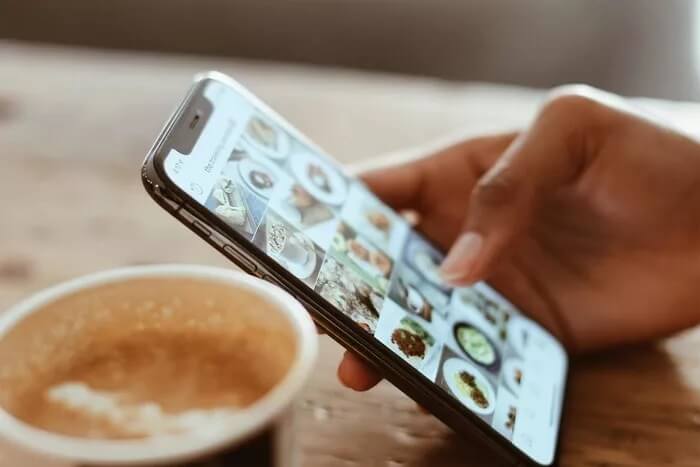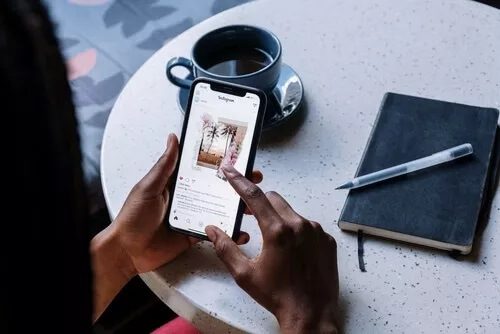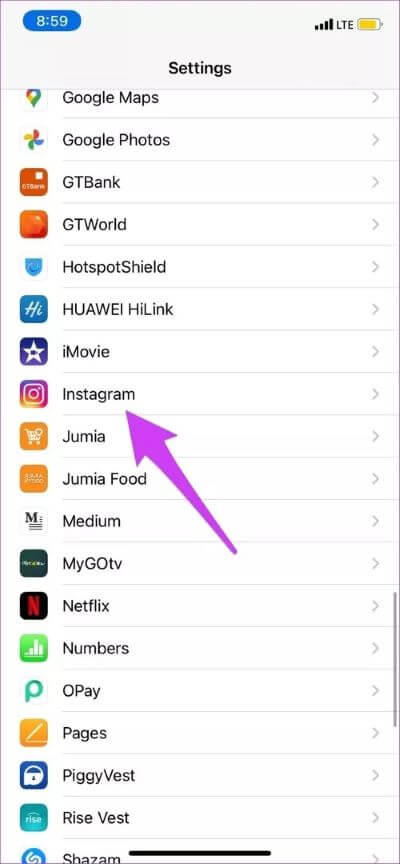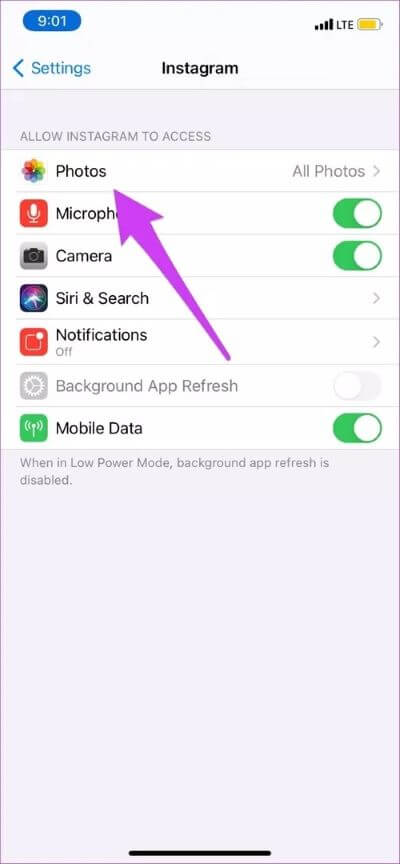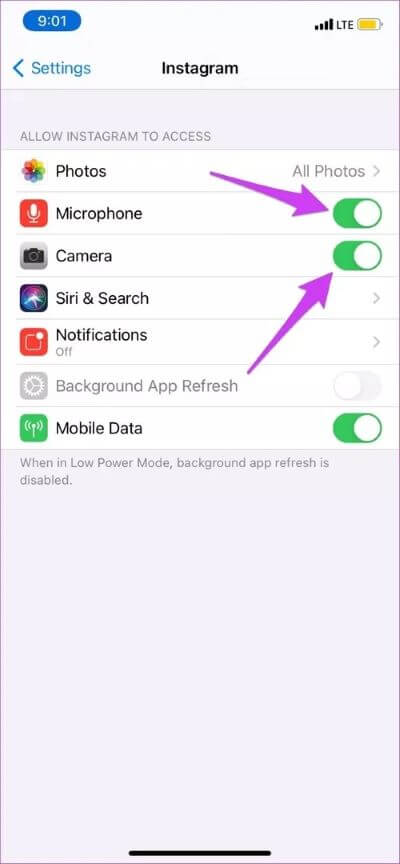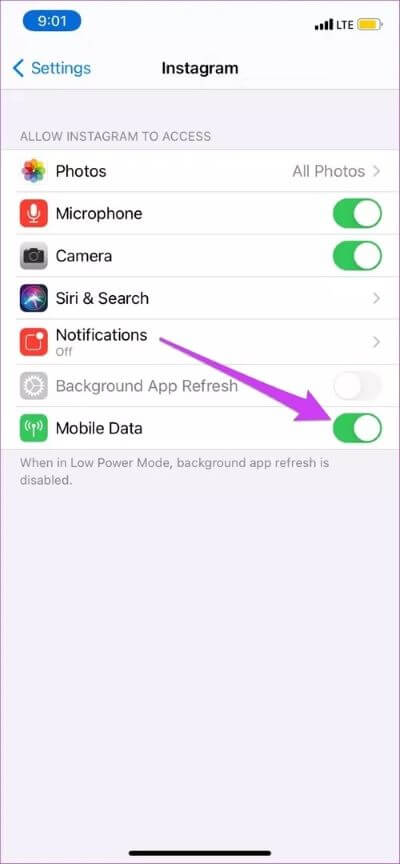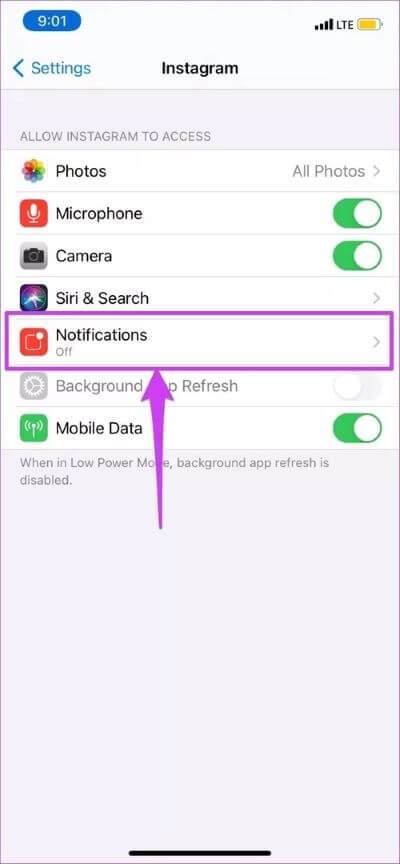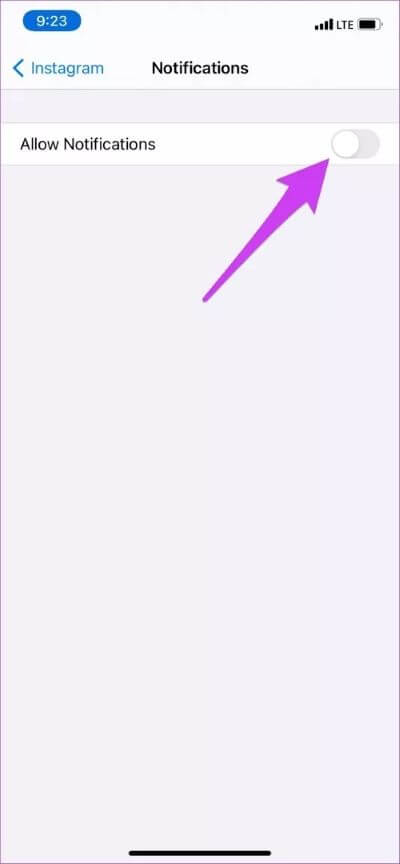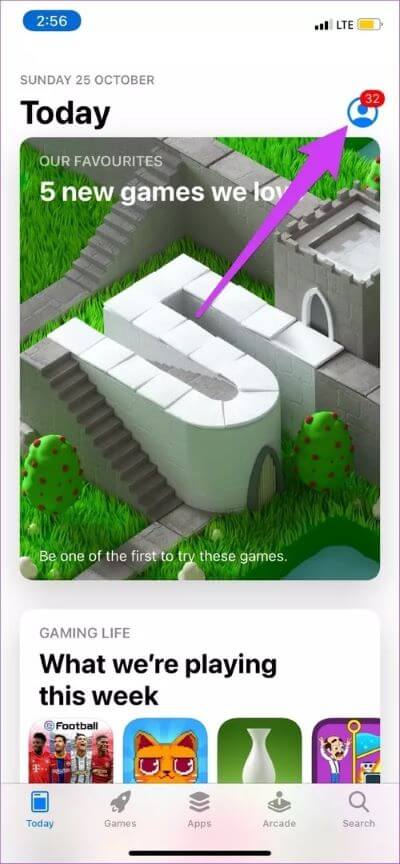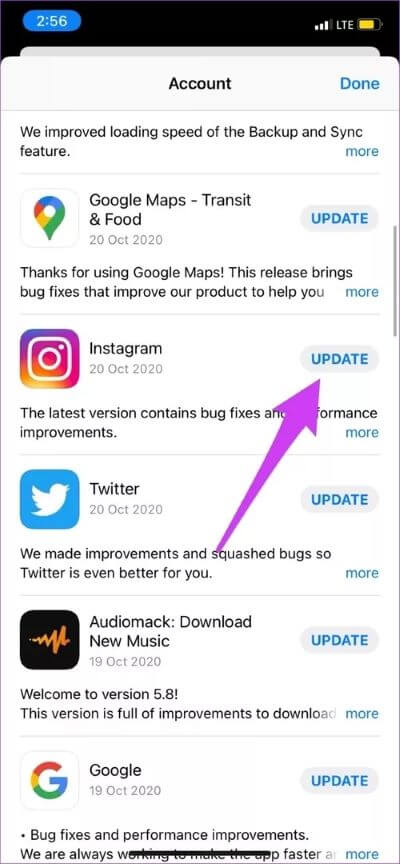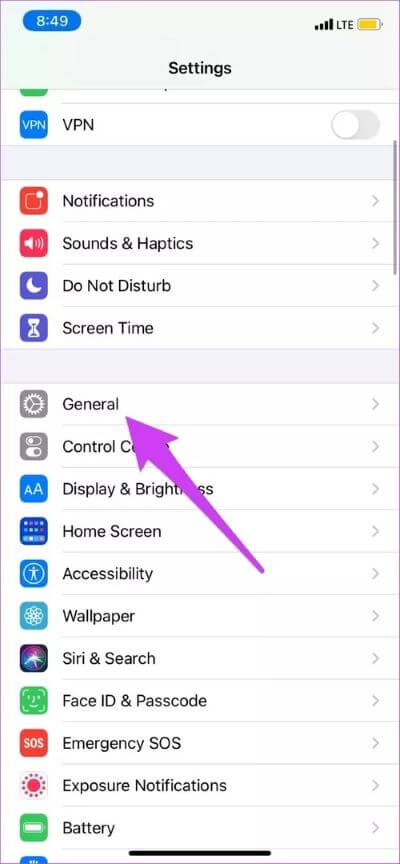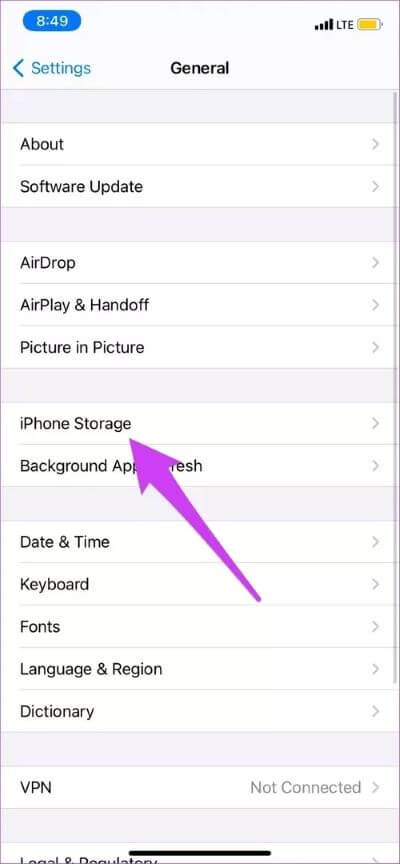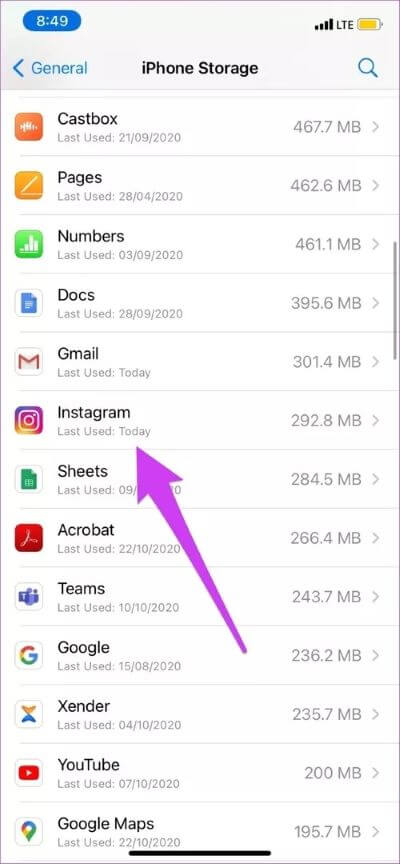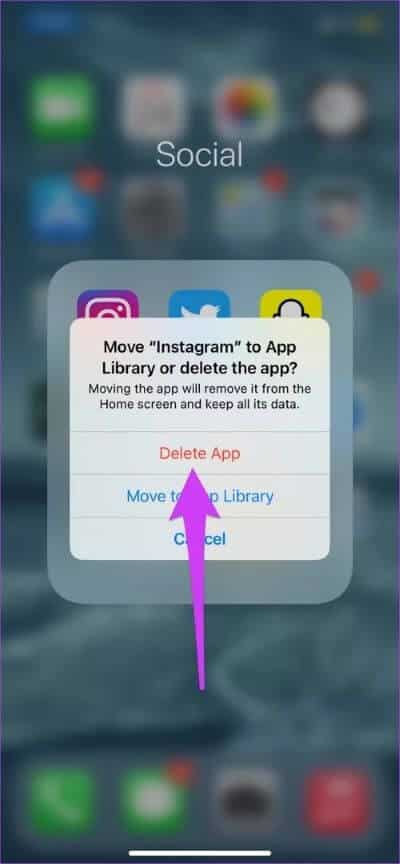دليل كامل لإصلاح عدم عمل أو تعطل Instagram على iPhone
يعد Instagram حاليًا مهربا للجميع من الموقف القاتم أثناء الجلوس في المنزل أو في أي مكان آخر. التطبيق الرسمي مستقر تمامًا ، ولكنه ليس مقاومًا للأخطاء تمامًا. هناك أوقات يتعطل فيها تطبيق Instagram ، أو ترفض بعض الميزات العمل على النحو المصمم. هذه المشكلات ليست طبيعية ولكنها تحدث. لذا ، إذا كان Instagram لا يعمل على جهاز iPhone الخاص بك ، فاقرأ هذا الدليل لمعرفة سبب حدوث ذلك وكيف يمكنك إصلاحه.
قبل المتابعة ، يمكنك التحقق من صفحة موارد Instagram المخصصة للعثور على حلول لمشكلات معينة تؤثر على Stories و Instagram Live و IGTV والمزيد. تحتوي هذه الصفحة أيضًا على الكثير من النصائح والحيل المفيدة لرفع مستوى تجربتك على Instagram وتحسينها.
الآن ، دعنا ننتقل إلى الحلول المفيدة لإصلاح Instagram على جهاز iPhone الخاص بك.
1. تحقق من اتصال الإنترنت
إذا لم يكن Instagram يقوم بتحميل الصور أو مقاطع الفيديو أو الرسائل المباشرة ، فتأكد من أن اتصال الإنترنت الخاص بجهاز iPhone نشط. حاول استخدام تطبيقات الوسائط الاجتماعية الأخرى وتحقق مما إذا كانت تعمل بشكل صحيح. إذا كانت هذه التطبيقات (المعتمدة على الإنترنت) لا تعمل أيضًا ، فتابع استكشاف أخطاء اتصال iPhone وإصلاحها. خلافًا لذلك ، انتقل إلى الطريقة رقم 2.
بالنسبة إلى البيانات الخلوية ، أوقف تشغيله وأعد تشغيله بعد بضع ثوانٍ. افعل الشيء نفسه بالنسبة لاتصال Wi-Fi. يجب عليك أيضًا التأكد من أن جهاز توجيه الإنترنت الخاص بك قيد التشغيل ويعمل بشكل صحيح. أعد تشغيل جهاز التوجيه وتحقق مع مزود الخدمة الخاص بك من عدم وجود انقطاع أو خلل في الشبكة من نهايتها. بدلاً من ذلك ، قم بتمكين وضع الطائرة وتعطيله بعد 30 ثانية. سيؤدي ذلك إلى تحديث اتصال الإنترنت الخاص بجهاز iPhone الخاص بك والقضاء على أي خلل يبطئ اتصال الإنترنت بجهازك أو يمنعه من نقل البيانات.
قد يكون سبب آخر لعدم عمل اتصال بيانات iPhone الخاص بك هو أنك استنفدت خطة البيانات الخاصة بك. لذلك ، نوصيك بالتحقق من فترة الصلاحية وحجم البيانات بالإضافة إلى تاريخ انتهاء صلاحية خطة الإنترنت الخاصة بك.
راجع هذه الأدلة للحصول على إرشادات أكثر تفصيلاً حول كيفية إصلاح مشكلات الاتصال على جهاز iPhone الخاص بك.
- أفضل 8 طرق لإصلاح البيانات الخلوية التي لا تعمل على iPhone
- دليل كامل لإصلاح iPhone غير متصل بشبكة Wi-Fi
- كيفية إصلاح مشكلة البيانات الخلوية الرمادية على iPhone و iPad
إذا لم تتمكن من الوصول إلى الإنترنت على كل من البيانات الخلوية وشبكة Wi-Fi ، فحاول إعادة ضبط إعدادات شبكة iPhone.
2. فحص وتعديل الأذونات
لاستخدام ميزات معينة والاستمتاع بها على Instagram ، يجب عليك منح التطبيق حق الوصول إلى معرض الصور والملفات وأجهزة الجهاز (الكاميرا والميكروفون وما إلى ذلك). لنفترض أنك غير قادر على إنشاء قصص Instagram أو أنك تواجه صعوبات في البث المباشر على المنصة ، تحقق من أن Instagram لديه الأذونات اللازمة المطلوبة لتحقيق ذلك.
بشكل أساسي ، لكي يعمل Instagram بشكل صحيح على جهاز iPhone الخاص بك ، فإنه يتطلب الوصول إلى الصور والميكروفون والكاميرا وبيانات الجوال والمزيد.
الخطوة 1: قم بالتمرير إلى أسفل قائمة إعدادات جهاز iPhone الخاص بك وحدد Instagram.
سيؤدي ذلك إلى تشغيل صفحة الإعدادات والإذن Instagram.
الخطوة 2: انقر فوق الصور وحدد كل الصور.
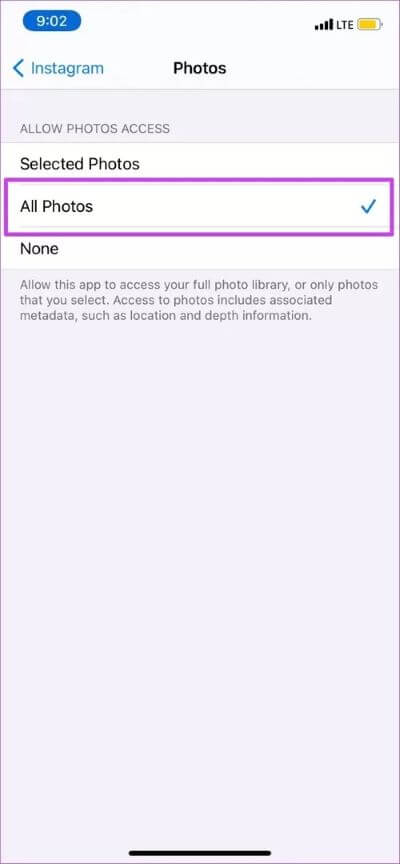
الخطوة 3: عد إلى صفحة الأذونات وتأكد من تشغيل الكاميرا والميكروفون.
الخطوة 4: بالإضافة إلى ذلك ، تأكد من تمكين بيانات الجوال أيضًا. يمكنك التبديل بين إيقاف تشغيله وتشغيله مرة أخرى.
يمكن أن يساعد ذلك في إصلاح المشكلات الأخرى المتعلقة بالإنترنت والتي تتسبب في عدم عمل Instagram بشكل صحيح على جهاز iPhone الخاص بك.
الخطوة 5: وأخيرًا ، تحقق من تمكين خيار الإشعارات أيضًا. بهذه الطريقة ، يمكنك الحصول على تنبيهات في الوقت المناسب للمنشورات أو الرسائل أو أنشطة الحساب الجديدة. في صفحة إعدادات Instagram ، انقر فوق الإشعارات.
الخطوة 6: قم بالتبديل إلى خيار السماح بالإشعارات.
هل ما زلت لا تتلقى إشعارات Instagram بالسرعة التي تريدها (أي الإشعارات المتأخرة)؟ أو ربما لا تتلقى إشعارات من التطبيق على الإطلاق. لدينا بعض الموارد الشاملة (المرتبطة أدناه) التي يمكن أن تساعدك في حل مشكلات إشعارات Instagram. تحقق منها.
3. تحديث INSTAGRAM
يمكن أن تكون المشكلة التي تواجهها باستخدام Instagram أيضًا من صنع الأخطاء. تأتي الإصدارات المحدثة من Instagram مزودة بإصلاحات للأخطاء تعمل على إصلاح العديد من مشكلات الأداء.
الخطوة 1: قم بتشغيل App Store واضغط على أيقونة الملف الشخصي في الزاوية العلوية اليمنى من التطبيق.
الخطوة 2: قم بالتمرير عبر قائمة التطبيق ، وحدد موقع Instagram ، واضغط على زر التحديث.
انتقل إلى الحل التالي إذا كان Instagram لا يزال لا يعمل بعد تحديثه إلى أحدث إصدار.
4. إعادة تشغيل IPHONE
في بعض الأحيان ، تعد إعادة تشغيل جهاز iPhone هو الحل النهائي لإصلاح التطبيقات التي لا تعمل كما ينبغي. قم بإيقاف تشغيل جهاز iPhone الخاص بك ، وأعد تشغيله ، ثم قم بتشغيل Instagram ، وتحقق مما إذا كان يعمل.
5. تعطل Instagram
تتمتع خوادم Instagram بسجل من الخروج من الخدمة في بعض الأحيان ، مما يجعل النظام الأساسي أو بعض ميزاته غير قابل للاستخدام على الهاتف المحمول والكمبيوتر الشخصي. إذا كانت المشكلة تؤثر على الكثير من الأشخاص (على سبيل المثال ، الأشخاص الآخرون في منطقتك غير قادرين أيضًا على استخدام Instagram) ، فهناك احتمال كبير أن تكون خوادم Instagram معطلة. انقر فوق الرابط أدناه للتحقق من حالة Instagram.
إذا كان Instagram يواجه فترة توقف ، فسيتعين عليك الانتظار حتى تحل الشركة المشكلة.
6. إعادة تثبيت INSTAGRAM
هذا إصلاح آخر موثوق به يجب أن تجربه إذا كان Instagram لا يزال لا يعمل على جهاز iPhone الخاص بك بعد تجربة جميع طرق استكشاف الأخطاء وإصلاحها أعلاه. هذا يعني أنه سيتعين عليك حذف تطبيق Instagram من جهاز iPhone الخاص بك وتثبيته مرة أخرى من متجر التطبيقات. لاحظ أنه قد تضطر إلى إعادة إدخال بيانات اعتماد حسابك عند إعادة تثبيته. إذا كنت تخشى أو تخشى أن يؤثر حذف التطبيق سلبًا على حسابك ، فلا يجب عليك حذف التطبيق.
ومع ذلك ، فإن حذف تطبيق Instagram ليس له أي تأثير على حالة حسابك أو صورك أو رسائلك. لإزالة شكوكك ، نوصيك بأخذ دقيقة لقراءة ما يحدث عندما يتم إلغاء تثبيت Instagram من هاتفك.
الخطوة 1: اذهب إلى الإعدادات وحدد عام.
الخطوة 2: اضغط على تخزين iPhone.
الخطوة 3: حدد موقع Instagram وحدده من قائمة التطبيقات.
الخطوة 4: اضغط على حذف التطبيق وحدد حذف التطبيق في رسالة التأكيد.
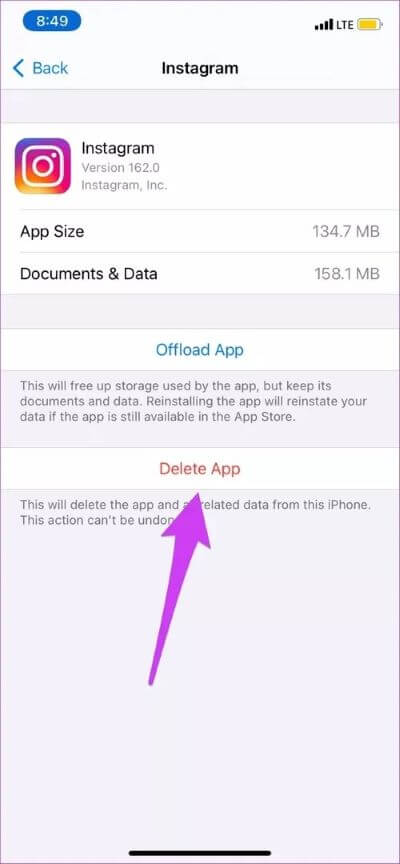
بدلاً من ذلك ، انقر مع الاستمرار فوق رمز تطبيق Instagram على صفحة iPhone الرئيسية أو مكتبة التطبيقات. حدد إزالة التطبيق من قائمة السياق وحدد حذف التطبيق في رسالة التأكيد.
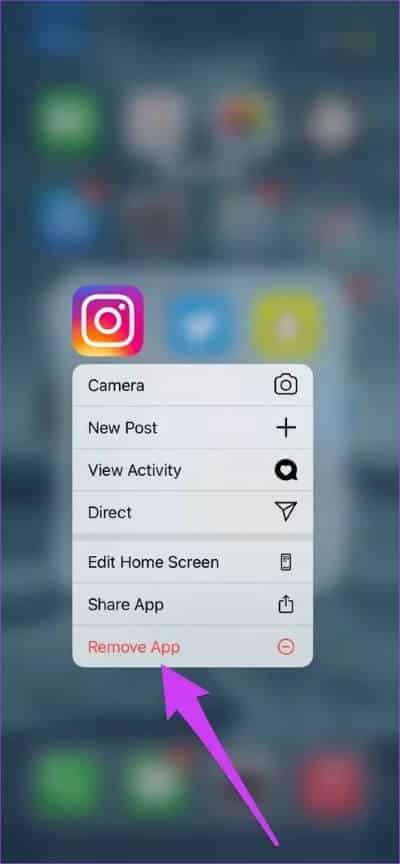
أعد تثبيت Instagram من متجر التطبيقات أو انقر فوق الرابط أدناه.